Cum resetezi Adobe Photoshop la setările implicite (Default)
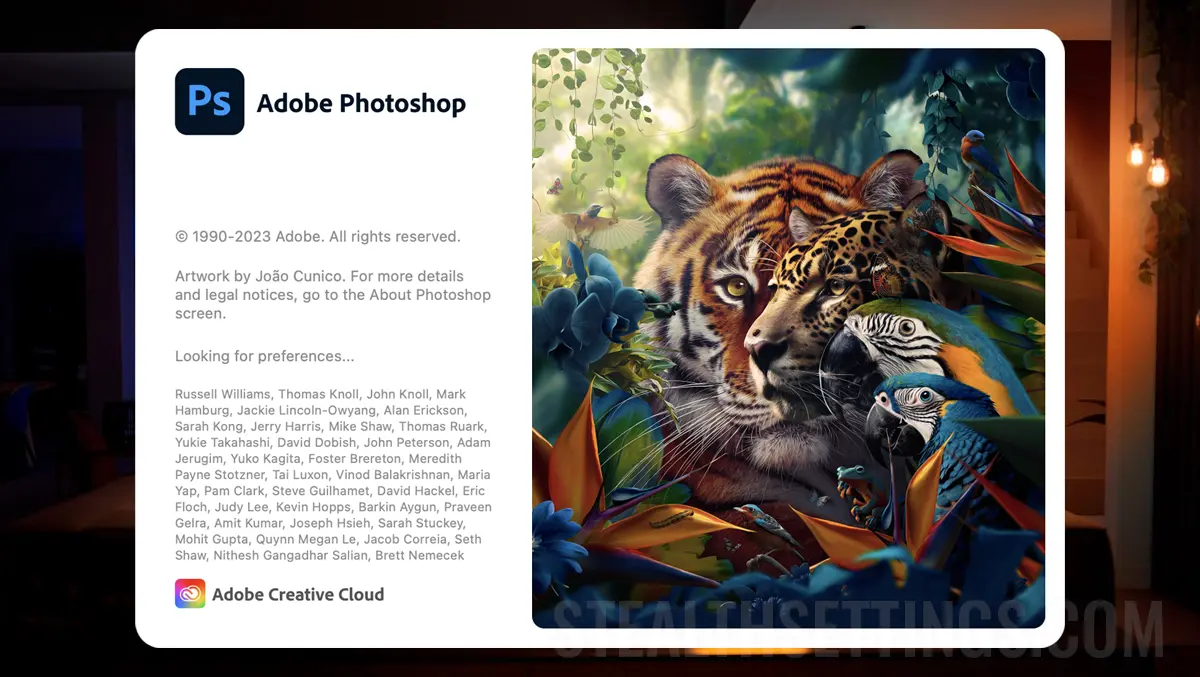
Adobe Photoshop este una dintre cele mai puternice și versatile aplicații de editare foto și grafică disponibile, iar capacitatea sa de a fi personalizat adesea aduce beneficii enorme utilizatorilor. Cu toate acestea, există momente când dorești să resetezi Adobe Photoshop la setările implicite, fie pentru a rezolva probleme, fie pentru a începe de la zero.
Cuprins
În acest tutorial, iți arăt trei metode simple și eficiente de resetare a setărilor implicite în Adobe Photoshop, indiferent dacă ai un calculator cu sistem de operare Windows sau Mac.
Cum resetezi Adobe Photoshop la setările implicite (Default)
Resetare Adobe Photoshop cu ajutorul combinației de taste
Prima, și cea mai simplă metodă este folosind o combinație de taste atunci când deschizi aplicația Adobe Photoshop.
1. Închide de tot aplicația Adobe Photoshop.
2. Ține apăsate tastele Ctrl + Alt + Shift (Windows) sau Option + Command + Shift (Mac), apoi dai click să deschizi aplicația Photoshop, fără să eliberezi cele trei taste.
3. În timp ce se deschide aplicația Photoshop, o să apară o casetă de dialog pentru a confirma dacă doriți sau nu resetarea aplicației. În acest moment puteți elibera cele trei taste.
4. „Delete the Adobe Photoshop Settings File?” click pe butonul „Yes„.

Aplicația se va deschide cu setările implicite (default), așa cum au fost în momentul instalării.
Resetare Adobe Photoshop din setările aplicației
Înainte să utilizezi această metodă ca să resetezi Adobe Photoshop la setările implicite, este bine să salvezi fișierele pe care le ai deschise în aplicație.
1. Deschide aplicația (dacă nu este deschisă), apoi mergi la setările generale. (Photoshop > Settings > General).

2. În panoul de preferințe generale, click pe butonul „Reset Preferences On Quit”, apoi în caseta de dialog care se deschide, click pe butonul „Ok” pentru confirmare.

3. După ce redeschizi aplicația Adobe Photoshop, aceasta va reveni la setările implicite.
Resetare manuală Adobe Photoshop la setările implicite
Prin această metodă poți să resetezi Adobe Photoshop la setările implicite, dar poți să le și salvezi pe cele personalizate de tine, în caz că dorești să revii ulterior la ele.
1. Închide aplicația Adobe Photoshop, apoi mergi la folderul:
Windows: Users/[user name]/AppData/Roaming/Adobe/Adobe Photoshop [version]/Adobe Photoshop [version] Settings
macOS: Users/[user name]/Library/Preferences/Adobe Photoshop [version] Settings

2. Copiază folderul „Adobe Photoshop 2024 Settings” într-o altă locație, apoi șterge-l din locația de mai sus. În acest fel o să faci o copie de rezervă (backup) la setările tale.
Acum, când redeschizi aplicația Adobe Photoshop, aceasta va reveni la setările implicite.
HowTo: Camera Raw Filter blank interface in Photoshop [How To Fix / 2023]
Afli mai multe despre setările Photoshop, pe pagina oficială: Preferences in Photoshop.
Dacă vrei să revii la setările tale, poți oricând să refaci pașii de mai sus și să readuci în locație folderul salvat la punctul 2.
Cum resetezi Adobe Photoshop la setările implicite (Default)
What’s New
About Stealth L.P.
Fondator si editor Stealth Settings, din 2006 pana in prezent. Experienta pe sistemele de operare Linux (in special CentOS), Mac OS X , Windows XP > Windows 10 si WordPress (CMS).
View all posts by Stealth L.P.Te-ar putea interesa și...


3 thoughts on “Cum resetezi Adobe Photoshop la setările implicite (Default)”
Ho perso Photoshop . comprato : come faccio per reuperarlo? Oppure mi date un link per facilitare tutto? GRAZIE
Ciao! Il più semplice è autenticare Adobe Creative Cloud su PC. La licenza verrà installata automaticamente se accedi con l’account Adobe da cui è stata acquistata.
Come posso recuperare il mio Photoshop acquistato a mio nome? GRAZIE